Настройка элементов оформления Windows
Настройка фона Рабочего стола
Операционная система Windows 98 позволяет использовать в качестве фона Рабочего стола фоновый узор, фоновый рисунок или документ в формате HTML (в этом формате представляются Web-страницы Интернета). Выбор метода оформления осуществляют на вкладке Фон диалогового окна Свойства: Экран, которое открывают с помощью значка Экран в окне Панель управления или посредством пункта Свойства контекстного меню Рабочего стола (рис. 6.2).
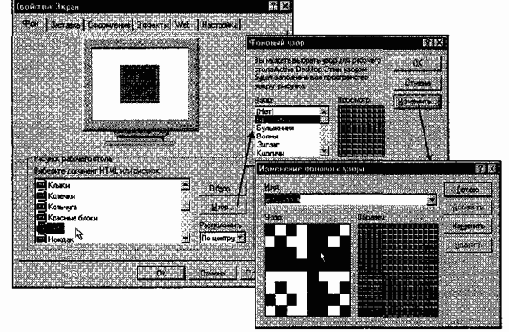
Рис. 6.2. Средства настройки фонового узора Рабочего стола
При выборе объекта, используемого в качестве фона, предполагается, что он находится в папке C:\Windows. Если это не так, путь доступа к нужной папке можно указать с помощью командной кнопки Обзор. При выборе фонового узора предоставляются средства для его редактирования и сохранения, то есть для создания новых фоновых узоров на основе имеющихся. При выборе фонового рисунка предоставляются средства для выбора способа его расположения (по центру экрана или на полном экране). В последнем случае возможен выбор варианта Растянуть (с перемасштабированием изображения в соответствии с размером Рабочего стола) или варианта Рядом (без перемасштабирования, но с размножением копий рисунка по всему полю Рабочего стола).
Выбор в качестве фона документа HTML применяют в тех случаях, когда на Рабочем столе надо разместить текстовую информацию, а также в тех случаях, когда необходимо обеспечить динамическое изменение фонового изображения под управлением внешней программы или удаленного Web-сервера.
Настройка экранной заставки
Экранные заставки — это динамические изображения, воспроизведение которых включается автоматически при отсутствии в течение заданного времени событий, вызванных пользователем. Первоначальное назначение заставок состояло в том, чтобы снизить угрозу «выгорания люминофора» на тех участках экрана, которые подвержены особо длительному стационарному воздействию электронного луча.
Результатом этого эффекта было образование бурых пятен в местах длительного воздействия луча. Современным мониторам эффект «выгорания люминофора» не грозит, но экранные заставки продолжают использовать как средство сокрытия экранной информации от посторонних наблюдателей в период отсутствия владельца компьютера на рабочем месте.
Выбор и настройку режима действия экранной заставки осуществляют на вкладке Заставка диалогового окна Свойства: Экран. Представленные здесь средства настройки позволяют задать интервал времени, по прошествии которого при отсутствии событий, вызванных пользователем, происходит автоматический запуск заставки, а также назначить пароль, без знания которого нельзя отключить заставку и вернуться к текущей работе. Здесь же представлены средства для управления энергосберегающими функциями монитора.
Настройка оформления элементов управления Windows
Средства настройки внешнего вида элементов управления Windows сосредоточены на вкладке Оформление диалогового окна Свойства: Экран. Прежде всего, они предназначены для выбора цветовых и шрифтовых настроек. Именованная совокупность данных, описывающих конкретную настройку, называется схемой оформления — она может быть сохранена в файле. Средства настройки оформления позволяют загружать готовые схемы оформления, создавать на их основе новые схемы путем редактирования и сохранять их под заданными именами.
При редактировании конкретной схемы возможно изменение каждого из двух десятков элементов оформления по используемому шрифту и цвету. Для некоторых элементов оформления Windows 98 позволяет использовать многоцветное оформление путем создания градиентных растяжек (плавных переходов) между двумя заданными краевыми цветами. Выбор цвета осуществляют в раскрывающейся палитре с фиксированным количеством цветов. Любой цвет палитры можно определить самостоятельно — доступ к цветовой матрице открывает командная кнопка Другой в палитре цветов.
Дополнительные средства оформления Рабочего стола
Ряд дополнительных средств оформления Рабочего стола представлен на вкладке Эффекты диалогового окна Свойства: Экран.
Действие визуальных эффектов, представленных здесь, хорошо прокомментировано названиями соответствующих элементов управления и легко проверяется практическими экспериментами.
Средства оформления Рабочего стола Active Desktop
Если Рабочий стол находится в режиме Active Desktop, его оформление представляет собой аналог Web-страницы, и на Рабочем столе возможно размещение нескольких активных объектов. Активными считаются объекты, которые могут динамически изменяться под управлением внешней программы или удаленного сервера. Таким образом, Рабочий стол Active Desktop может выполнять функции динамического отображения поставляемого содержимого.
Размещением активных компонентов Рабочего стола можно управлять непосредственно на Рабочем столе путем перетаскивания их с помощью мыши. Однако подключением и отключением активных компонентов, а также назначением связи между активным компонентом и поставщиком его содержимого удобно управлять со вкладки Web диалогового окна Свойства: Экран.
Настройка параметров экрана
К настраиваемым параметрам экрана относятся:
• величина экранного разрешения (измеряется в точках по горизонтали и вертикали);
• величина цветового разрешения (выражается количеством одновременно отображаемых цветов или разрядностью кодирования цвета точки).
Предельные значения обоих параметров зависят от свойств видеоадаптера и монитора. Их можно задать на вкладке Настройка диалогового окна Свойства: Экран. Цветовое разрешение (глубину цвета) выбирают в раскрывающемся списке Цветовая палитра, а разрешение экрана устанавливают с помощью движка Область экрана. При недостаточном объеме видеопамяти, присутствующей на плате видеоадаптера, установка повышенного разрешения экрана приводит к сокращению списка возможных значений параметра глубины цвета.
Настройка свойств видеоадаптера и монитора
Настройку свойств видеоадаптера и монитора выполняют в диалоговом окне свойств видеоподсистемы, которое открывают щелчком на кнопке Дополнительно на вкладке Настройка диалогового окна Свойства: Экран.
В указанном диалоговом окне настройку свойств монитора выполняют на вкладке Монитор, а настройку свойств видеоадаптера — на вкладке Адаптер. Если и монитор, и видеоадаптер установлены с использованием оригинальных драйверов, на вкладке Адаптер возможна настройка частоты обновления экрана. Предельные значения этого параметра зависят от текущего экранного разрешения, и потому данную регулировку следует провести отдельно для каждого из возможных рабочих разрешений экрана.
Если монитор и видеоадаптер установлены с использованием заменяющих драйверов, управление частотой регенерации экрана может быть ограничено, а в некоторых случаях даже опасно для монитора. В этом случае рекомендуется выбор пункта Определяется адаптером или Оптимальная в раскрывающемся списке Частота обновления.
Если видеоадаптер поддерживает на аппаратном уровне функции математической обработки видеоизображений, на вкладке Быстродействие можно задать степень использования аппаратного ускорения. Первоначальную настройку проводят установкой соответствующего движка в крайнее правое положение (максимальное использование аппаратных функций видеоадаптера). Если при этом наблюдаются искажения экранных объектов (прежде всего это касается пунктов меню и элементов управления полос прокрутки), то степень использования аппаратных функций последовательно понижают вплоть до полного исключения нежелательных эффектов.
Настройка звуковых схем
Операционная система Windows 98 является объектно-ориентированной. Управление подобными программными системами организуется с использованием так называемого событийного механизма.
Все операции пользователя, которые он выполняет с экранными элементами управления, являются, с точки зрения операционной системы, событиями пользователя. Кроме событий пользователя существуют так называемые системные события, к которым относятся особые ситуации (исключения), возникающие в операционной системе в тех случаях, когда происходит штатное или нештатное программное событие, требующее реакции пользователя.
Оформление Windows 98 является не только визуальным, но и звуковым, то есть системным событиям и событиям пользователя могут быть поставлены в соответствие звуковые клипы, которые воспроизводятся при наступлении событий. Такими событиями, например, могут быть открытие или закрытие окна, удаление объекта в Корзину, поступление электронной почты на сервер, запуск Windows 98 или завершение работы с операционной системой. Именованная совокупность настроек, связанных с назначением определенным событиям определенных звуков, называется звуковой схемой.
Для настройки звуковых схем используют диалоговое окно Свойства: Звук, которое открывают с помощью значка Звук в окне папки Панель управления. Элементы управления данного диалогового окна позволяют загружать имеющиеся звуковые схемы, редактировать их и сохранять. Несколько стандартных звуковых схем поставляются совместно с операционной системой. Их редактирование осуществляется путем изменения назначения звуков системным событиям. Результаты редактирования могут быть сохранены в отдельном файле в виде новой звуковой схемы.
Назначение звуков системным событиям выполняют в списке События. Те события, которым в данном списке уже поставлен в соответствие звуковой клип, отмечены значком громкоговорителя. При щелчке на значке события в поле Файл отображается путь доступа к файлу, в котором хранится соответствующий звуковой объект.
При необходимости удалить звуковое оформление события, выделенного в списке, следует выбрать в раскрывающемся списке Файл пункт Нет. При необходимости прослушать звук, назначенный выделенному событию, следует щелкнуть на элементе управления Проба.
Оформление Windows 98 темами Рабочего стола
Характерной особенностью Windows 98, отличающей данную систему от других операционных систем, является наличие так называемых тем Рабочего стола. Каждая тема Рабочего стола представляет собой комплексный элемент оформления, в который входят: схема оформления, схема указателей, звуковая схема, фоновый рисунок Рабочего стола, заставка экрана и коллекции значков Рабочего стола.Для тем Рабочего стола характерно художественное согласование всех вышеуказанных элементов оформления в рамках одной темы.
Выбор, настройка и запуск тем Рабочего стола производится с помощью значка Темы Рабочего стола в окне папки Панель управления. При настройке темы есть возможность произвольного выбора подключаемых компонентов и предварительного ознакомления с их содержанием (рис. 6.3).
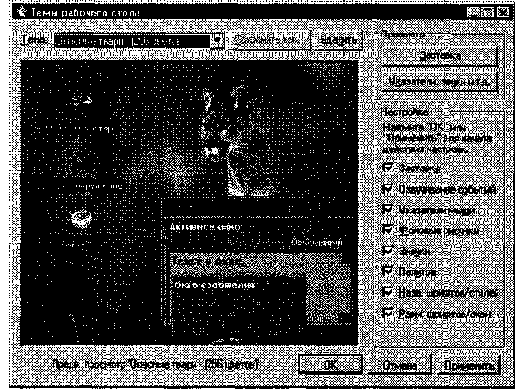
Рис. 6.3. Настройка темы Рабочего стола перед установкой
